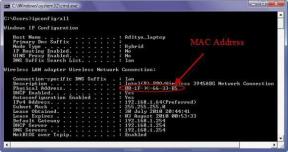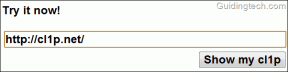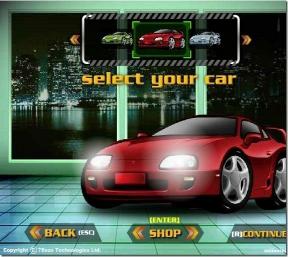Τι είναι η λειτουργία χαμηλών δεδομένων στο iOS 13 και εάν πρέπει να τη χρησιμοποιήσετε
Miscellanea / / November 29, 2021
δεν έχω απεριόριστος όγκος δεδομένων κινητής τηλεφωνίας για να παίξω στο iPhone μου. Αυτό σημαίνει ότι αγχώνομαι πάντα για την υπέρβαση του ορίου και την επιβολή υψηλών χρεώσεων από τον πάροχο υπηρεσιών κινητής τηλεφωνίας μου. Έτσι, η μικροδιαχείριση της χρήσης δεδομένων κινητής τηλεφωνίας μου όλη την ώρα είναι συχνά μια πραγματική καταστροφή.

Αλλά το iOS 13 άλλαξε όλα αυτά με τη νέα λειτουργία χαμηλών δεδομένων. Το όνομα είναι λίγο πολύ αυτονόητο - επιτρέποντάς το κάντε το iPhone σας να καταναλώνει λιγότερο εύρος ζώνης δεδομένων. Και παραδόξως, ενώ η λειτουργία χαμηλών δεδομένων είναι διαθέσιμη για δεδομένα κινητής τηλεφωνίας, μπορείτε επίσης να την ενεργοποιήσετε ενώ χρησιμοποιείτε το iPhone σας μέσω δικτύων Wi-Fi.
Όπως είναι λογικό, πρέπει να σκέφτεστε πώς ακριβώς λειτουργεί η λειτουργία χαμηλών δεδομένων μόλις ενεργοποιηθεί. Το iOS 13 παραλείπει να το εξηγήσει ρητά. Έτσι, αφού χρησιμοποίησα την εν λόγω λειτουργία στο iPhone μου από τότε που κυκλοφόρησε για πρώτη φορά το iOS 13 beta, εδώ είναι η άποψή μου για το πώς λειτουργεί.
Πώς λειτουργεί η λειτουργία χαμηλών δεδομένων
Μετά την ενεργοποίηση της λειτουργίας χαμηλών δεδομένων, αυτό που με εξέπληξε ήταν ότι δεν εμπόδισε πραγματικά την εμπειρία χρήσης του iPhone μου. Για παράδειγμα, συνέχισα να λαμβάνω ειδοποιήσεις έγκαιρα. Στο iPhone μου, το iMessage φαινόταν να λειτουργεί άψογα και οι εφαρμογές που είχαν εξουσιοδότηση να χρησιμοποιούν δεδομένα κινητής τηλεφωνίας συνέχισαν να λειτουργούν κανονικά. Τουλάχιστον, αυτή ήταν η γενική εντύπωση αρχικά.
Η λειτουργία χαμηλών δεδομένων κάνει τη δουλειά της κάτω από την κουκούλα και χρειάζεται λίγος χρόνος για να παρατηρήσετε τις ανεπαίσθητες αλλαγές. Για παράδειγμα, διαπίστωσα ότι η εφαρμογή Φωτογραφίες είχε διακόψει αυτόματα τις μεταφορτώσεις στο iCloud. Χρειαζόταν τη ρητή άδειά μου αρχίσω να συγχρονίζω ξανά τις φωτογραφίες και τα βίντεό μου. Ακόμη και τότε, μπορούσα να το κάνω μόνο για 24 ώρες, μετά από τις οποίες έπρεπε να δώσω ξανά την άδειά μου.

Όταν πρόκειται για το ίδιο το iCloud, παρατήρησα ότι τα αντίγραφα ασφαλείας του συστήματος δεν πραγματοποιούνταν πλέον αυτόματα. Έπρεπε να τα ξεκινήσω χειροκίνητα. Ωστόσο, εργασίες που συνήθως δεν απαιτούν υπερβολικό εύρος ζώνης — όπως σελιδοδείκτες, σημειώσεις και υπενθυμίσεις — συγχρονίστηκαν μέσω iCloud με το iPad μου χωρίς πρόβλημα.
Και μετά υπάρχει το App Store. Βρήκα την επιλογή αυτόματης αναπαραγωγής βίντεο ανενεργή, ακόμη και όταν τους επιτρεπόταν η αναπαραγωγή. Το ίδιο ισχύει και για τις αυτόματες ενημερώσεις εφαρμογών — ήταν επίσης σε κενό. Εκτέλεση μη αυτόματων ενημερώσεων εφαρμογών επίσης μου ζήτησε να «επιβεβαιώσω» τις ενέργειές μου. Ωστόσο, είδα πόσο μέτρησε κάθε ενημέρωση εφαρμογής για πρώτη φορά. Μερικά από αυτά μπορεί να είναι μικροσκοπικά σε σύγκριση με το πώς ήταν τα πράγματα με το iOS 12 και παλαιότερα.

Άλλοι τομείς όπου παρατήρησα ότι τα πράγματα ήταν διαφορετικά ήταν η Apple Music, όπου τα κομμάτια δεν μεταδίδονταν στην καλύτερη ποιότητά τους. Ωστόσο, Τείνω να κατεβάζω τραγούδια τοπικά προτού τους ακούσω, οπότε αυτό δεν είχε μεγάλη σημασία. Το FaceTime επηρεάστηκε επίσης επειδή η ποιότητα των βιντεοκλήσεων ήταν ελαφρώς υποβαθμισμένη.
Συνολικά, βρήκα ότι οι εγγενείς εφαρμογές του iOS παρουσιάζουν τον περίεργο περιορισμό όσον αφορά τη χρήση δεδομένων κινητής τηλεφωνίας. Το ίδιο ίσχυε κάθε φορά που είχα ενεργοποιημένη τη λειτουργία χαμηλών δεδομένων και για το Wi-Fi. Από την άλλη πλευρά, δεν είδα αξιοσημείωτες αλλαγές με εφαρμογές τρίτων, πιθανώς επειδή δεν έχουν ακόμη βελτιστοποιηθεί για τη λειτουργία χαμηλών δεδομένων. Για παράδειγμα, το YouTube δεν φαινόταν να ενδιαφέρεται και έκανε ροή σε ποιότητα HD, όπως κάνει συνήθως στο iPhone μου.
Ωστόσο, η ενεργοποίηση της λειτουργίας χαμηλών δεδομένων περιόρισε τη λειτουργία Ανανέωσης εφαρμογής στο παρασκήνιο. Οι εφαρμογές που εκτελούνται στο παρασκήνιο - τόσο εγγενείς εφαρμογές όσο και εφαρμογές τρίτων - δεν φαινόταν να ενημερώνονται όπως συνήθως. Αυτό αποδείχθηκε προβληματικό όταν χρησιμοποιείτε εφαρμογές όπως π.χ Χάρτες της Apple και τους Χάρτες Google.
Εάν το χρησιμοποιήσετε
Εάν βρίσκεστε σε ένα περιορισμένη σύνδεση δεδομένων κινητής τηλεφωνίας, τότε θα πρέπει να εξετάσετε το ενδεχόμενο να ενεργοποιήσετε τη λειτουργία χαμηλών δεδομένων. Από τότε που το ενεργοποίησα στο iPhone μου, δεν ξεπέρασα ποτέ το μηνιαίο όριο μου. Ωστόσο, πρέπει ακόμα να προσέχω όταν χρησιμοποιώ εφαρμογές τρίτων, καθώς δεν φαίνεται να βρίσκονται σε ευθυγράμμιση με τη λειτουργία χαμηλών δεδομένων όπως οι εφαρμογές και οι υπηρεσίες της Apple. Αυτό μπορεί να αλλάξει μόλις αρχίσουν να το κάνουν τρίτα μέρη ενσωματώνουν τις εφαρμογές τους με το iOS 13.

Η δυνατότητα χρήσης επίσης της Λειτουργίας χαμηλών δεδομένων σε Wi-Fi κάνει μια ωραία πινελιά, αλλά είναι κάτι που καλύτερα να αφήσετε απενεργοποιημένο. Το να περιορίζονται ορισμένες λειτουργίες, όπως τα αντίγραφα ασφαλείας iCloud τόσο σε κινητό όσο και σε Wi-Fi, δεν είναι καλή ιδέα.
Εάν έχετε όριο εύρους ζώνης στη σύνδεση Wi-Fi του σπιτιού σας, η ενεργοποίηση της λειτουργίας χαμηλών δεδομένων μπορεί να σας βοηθήσει να διαχειριστείτε καλύτερα το μηνιαίο όριο σας. Με κακές συνδέσεις Wi-Fi που σας εμποδίζουν να κάνετε οτιδήποτε, η ενεργοποίηση της λειτουργίας χαμηλών δεδομένων μπορεί επίσης να κάνει τα πράγματα πιο υποφερτά.
Πώς να ενεργοποιήσετε τη λειτουργία χαμηλών δεδομένων
Η λειτουργία χαμηλών δεδομένων πρέπει να ενεργοποιηθεί ξεχωριστά τόσο για δεδομένα κινητής τηλεφωνίας όσο και για Wi-Fi. Όταν πρόκειται για το τελευταίο, πρέπει να ενεργοποιήσετε τη λειτουργικότητα για κάθε σύνδεση με μη αυτόματο τρόπο. Αυτό είναι πολύ ωραίο αφού δεν χρειάζεται να το έχετε ενεργοποιημένο για όλες τις συνδέσεις Wi-Fi στις οποίες συνδέεται το iPhone σας.
Η ενεργοποίηση της λειτουργίας απαιτεί λίγη διερεύνηση χρησιμοποιώντας την εφαρμογή Ρυθμίσεις iPhone. Εάν δεν είστε εξοικειωμένοι με τη διαδικασία, δείτε πώς μπορείτε να ενεργοποιήσετε τη λειτουργία χαμηλών δεδομένων για συνδέσεις κινητής τηλεφωνίας και Wi-Fi.
Δεδομένα κινητής τηλεφωνίας
Βήμα 1: Ανοίξτε την εφαρμογή Ρυθμίσεις iPhone, πατήστε Cellular και μετά πατήστε Cellular Data Options.


Βήμα 2: Ενεργοποιήστε το διακόπτη δίπλα στη Λειτουργία χαμηλών δεδομένων.

Wi-Fi
Βήμα 1: Ανοίξτε τις Ρυθμίσεις iPhone, πατήστε Κυψέλη και, στη συνέχεια, πατήστε το εικονίδιο σε σχήμα "i" δίπλα στη σύνδεση Wi-Fi στην οποία θέλετε να ενεργοποιήσετε τη λειτουργία χαμηλών δεδομένων.


Βήμα 2: Ενεργοποιήστε το διακόπτη δίπλα στη Λειτουργία χαμηλών δεδομένων. Το iPhone σας θα θυμάται αυτήν την προτίμηση ακόμα και αφού αποσυνδεθείτε από το σημείο πρόσβασης Wi-Fi.

Μόλις ενεργοποιήσετε τη λειτουργία χαμηλών δεδομένων, το iPhone σας θα αρχίσει να χρησιμοποιεί λιγότερο εύρος ζώνης. Εάν το έχετε ενεργοποιήσει τόσο για δεδομένα κινητής τηλεφωνίας όσο και για Wi-Fi, μην ξεχάσετε να το κάνετε πραγματοποιήστε μη αυτόματα αντίγραφα ασφαλείας iCloud και ενημερώσεις εφαρμογών περιοδικά.
Χρήσιμο αλλά θα μπορούσε να ήταν καλύτερο
Αν και η λειτουργία χαμηλών δεδομένων δεν ακούγεται τόσο συναρπαστική όσο, ας πούμε, η σκοτεινή λειτουργία, εξακολουθεί να είναι μια από τις καλύτερες προσθήκες στο iOS 13. Σας βοηθά πραγματικά να παραμένετε κάτω από το μηνιαίο σας όριο χωρίς να χρειάζεται να μικροδιαχειρίζεστε τα πάντα. Τούτου λεχθέντος, εύχομαι η Apple να είχε κάνει καλύτερη δουλειά στην εφαρμογή της λειτουργίας χαμηλών δεδομένων.
Για παράδειγμα, θα μπορούσαν να υπήρχαν κάποιες πιο λεπτομερείς επιλογές ελέγχου σχετικά με τον τύπο των δραστηριοτήτων που θέλετε να περιορίσετε. Με την υιοθέτηση του Haptic Touch σε όλες τις συσκευές iOS, ελπίζαμε να ενεργοποιήσουμε το Κέντρο Ελέγχου. Ας ελπίσουμε ότι η δυνατότητα θα βελτιωθεί σε επόμενες ενημερώσεις.
Επόμενο: Η εργασία με την εφαρμογή Files στο iOS 13 είναι μια πραγματική απόλαυση. Ακολουθεί μια εύχρηστη συλλογή από τις καλύτερες δυνατότητες της εφαρμογής Files.